Tous les sujets
- Conseils pour Outils d'IA
-
- Conseils pour Améliorateur Vidéo IA
- Conseils pour Améliorateur Image IA
- Conseils pour Créateur de Miniatures IA
- Conseils pour Générateur de sous-titres IA
- Conseils pour Traducteur de Sous-titres IA
- Conseils pour Détection de Scène
- Conseils pour Générateur de Scripts IA
- Conseils pour Vidéo IA
- Conseils pour Image IA
- Conseils pour Text to Speech
- Utilisateurs de caméra
- Photographes
- Cinéphiles
- Passionnés de voyage
- Utilisateurs éducatifs
- Plus de solutions
Les 5 meilleures alternatives à VideoProc pour Mac/Windows
par Pierre Dubois • 2025-07-08 14:33:15 • Solutions éprouvées
Plusieurs outils de montage vidéo sont disponibles, VideoProc étant l'un des plus utilisés. Le logiciel est disponible pour Windows et Mac et prend en charge un large éventail de fonctions telles que la conversion vidéo, la découpe, la fusion, le recadrage, l'ajout d'effets, etc. De nombreux utilisateurs recherchent des alternatives à VideoProc lorsque le logiciel ne répond pas à leurs exigences en termes de fonctionnalités et de prise en charge des formats. En savoir plus sur Videoproc pour Windows/Mac et les meilleures alternatives à l'outil dans les parties suivantes.
- Partie 1. Qu'est-ce que VideoProc
- Partie 2. Meilleure alternative à VideoProc sur Mac/Windows
- Partie 3. 4 alternatives communes à VideoProc pour convertir une vidéo
Partie 1. Qu'est-ce que VideoProc
VideoProc est un logiciel de montage vidéo populaire qui prend en charge un large éventail de fonctions. Compatible avec Windows et Mac, le programme prend en charge la conversion entre tous les formats vidéo et audio populaires en haute qualité, et vous pouvez même transcoder des fichiers audio dans des formats de codec avec ou sans perte. À l'aide du logiciel, vous pouvez personnaliser vos vidéos avec des fonctionnalités telles que le recadrage, la coupe, l'effet, la rotation, etc. En plus des fichiers locaux, le logiciel est capable de travailler avec des vidéos de plusieurs appareils comme GoPro, DJI, Android, iPhone, caméscopes et autres. Les fonctionnalités supplémentaires incluent le téléchargement de vidéos, l'enregistrement vidéo, la sauvegarde de DVD, etc.
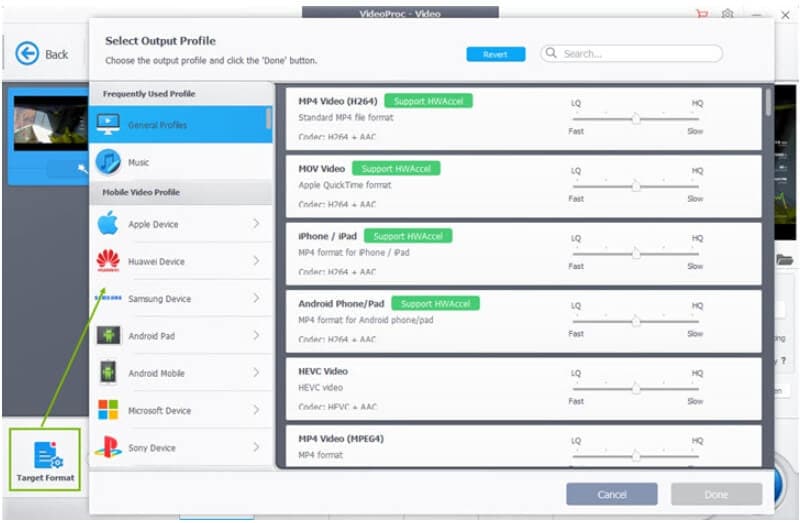
Partie 2. Meilleure alternative à VideoProc sur Mac/Windows
Si vous cherchez une alternative à VideoProc, nous suggérons Wondershare UniConverter (à l'origine Wondershare Video Converter Ultimate) comme le meilleur outil. Ce logiciel basé sur Windows et Mac s'occupera de tous vos besoins liés à la vidéo comme la conversion, l'édition et autres. En ce qui concerne la conversion, Wondershare UniConverter est le meilleur outil car il prend en charge plus de 1000 formats et facilite également la conversion vers des appareils et programmes prédéfinis pour éviter tout problème de compatibilité. L'éditeur intégré peut vous permettre de couper, recadrer, ajouter des effets et effectuer d'autres fonctions d'édition en quelques clics. De plus, vous pouvez également enregistrer des vidéos, graver des DVD, créer des GIF, convertir des images et exécuter une foule d'autres fonctionnalités nécessaires à l'aide du logiciel. Avec le traitement par lots, plusieurs fichiers peuvent être convertis à la fois, ce qui permet d'économiser du temps et des efforts.
 Wondershare UniConverter (à l’origine Wondershare Video Converter Ultimate)
Wondershare UniConverter (à l’origine Wondershare Video Converter Ultimate)
Votre boîte à outils vidéo complète

- Conversion vidéo vers plus de 1000 formats en qualité sans perte
- Conversion par lots à une vitesse ultra rapide
- Éditeur intégré avec prise en charge du recadrage, de la découpe, de l'ajout d'effets et d'autres fonctionnalités
- Téléchargement vidéo depuis plus de 10,000 sites
- Gravure de DVD avec des modèles intégrés
- Chargement direct de vidéos depuis iPhone, Android, caméscope et autres appareils
- Transfert vidéo vers un ensemble d'appareils
- Compatible avec le système Windows et Mac
Étapes pour convertir une vidéo à l'aide de Wondershare UniConverter
Étape 1 Exécutez Wondershare UniConverter et ajoutez des vidéos
Ouvrez le logiciel et cliquez sur l'icône +Ajouter des fichiers dans l'onglet Convertisseur vidéo pour parcourir et charger les vidéos. Vous pouvez même faire glisser et déposer les fichiers.
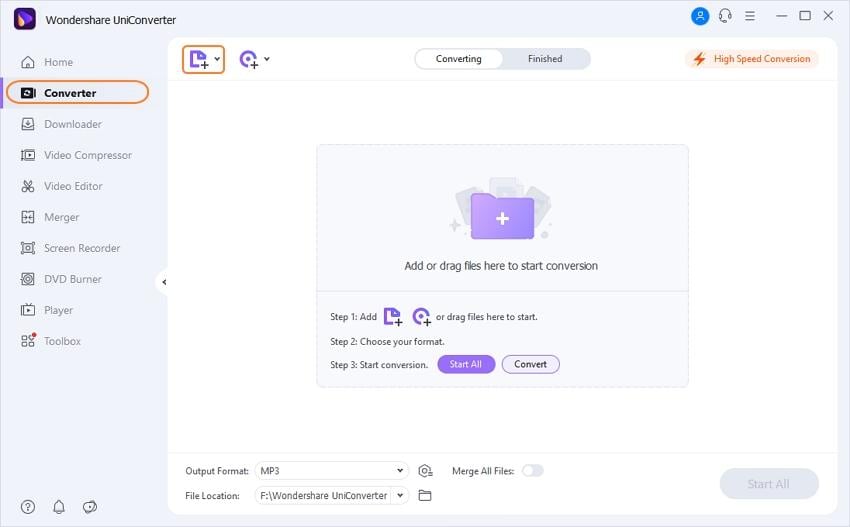
Étape 2 Choisissez le format cible
Ouvrez la liste déroulante de l'icône Paramètres et sélectionnez le format et la résolution souhaités dans l'onglet Vidéo. La conversion en audio et périphériques est également prise en charge.
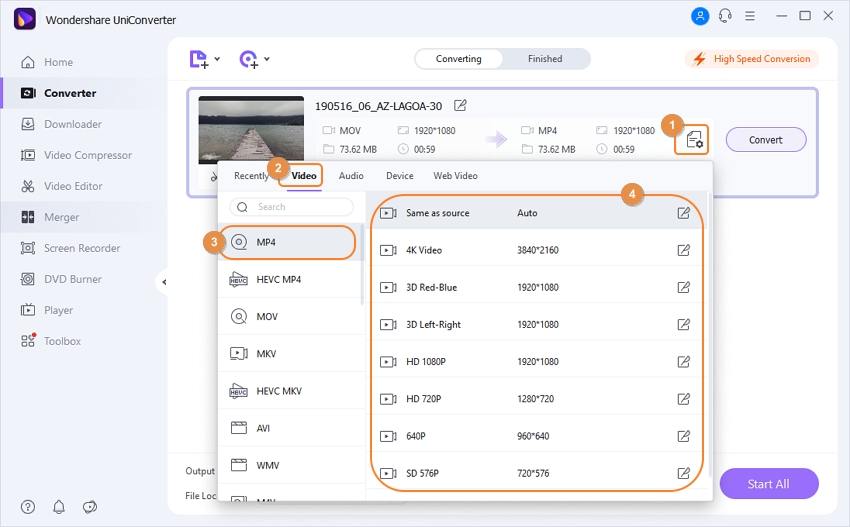
Remarque : L'édition peut être effectuée à l'aide des icônes sous l'image miniature.
Étape 3 Convertir des vidéos
L'emplacement du bureau pour enregistrer les fichiers convertis peut être sélectionné dans l'onglet Emplacement du fichier. Enfin, cliquez sur le bouton Convertir pour lancer le traitement des fichiers.
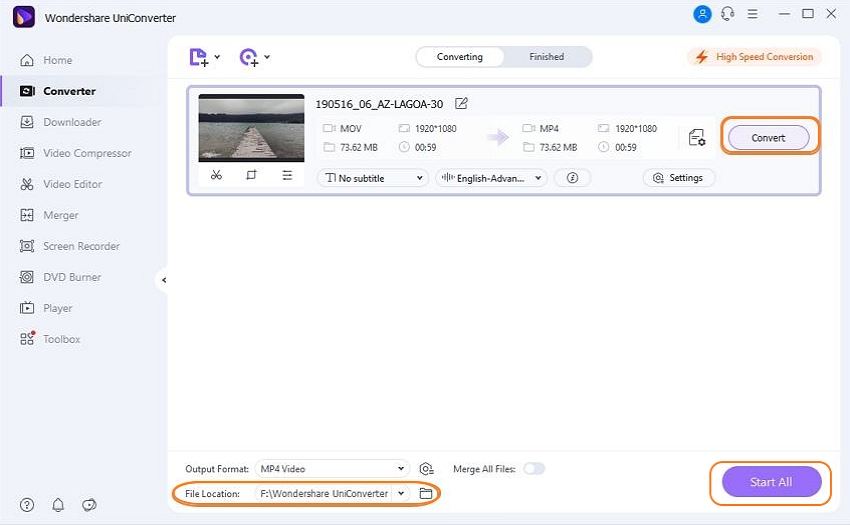
Partie 3. 4 alternatives communes à VideoProc pour convertir une vidéo
Les outils de montage et de conversion vidéo ne manquent pas, et pour vous offrir quelques choix supplémentaires, nous avons répertorié ci-dessous les alternatives courantes à VideoProc.
1. WinX HD Video Converter Deluxe
WinX est un logiciel populaire du même développeur que VideoProc-Digiarty. Disponible pour Windows, le logiciel prend en charge une large gamme de formats vidéo d'entrée et peut les convertir en tous les formats vidéo, audio et périphériques populaires (prise en charge de plus de 370 formats). Les vidéos en SD, 1080p, ainsi que 4K UHD, sont prises en charge par l'outil de conversion. Le processus de conversion est simple et rapide, et les vidéos sont traitées en bonne qualité. Le montage vidéo est également pris en charge par le logiciel.
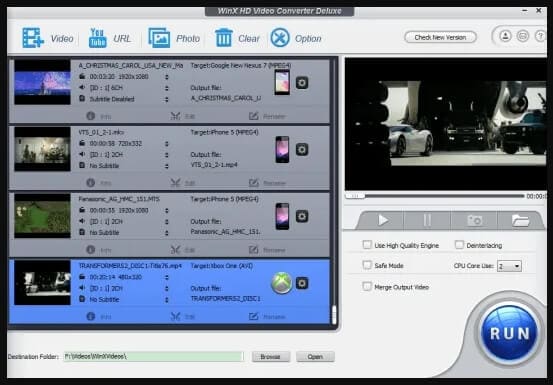
2. Movavi Video Converter
Il s'agit d'un autre outil de conversion vidéo couramment utilisé pour Windows et Mac qui constitue une excellente alternative à VideoProc. Les fichiers multimédias, y compris HD, peuvent être convertis en plus de 180 formats rapidement et sans aucune perte de qualité à l'aide du logiciel. Pour personnaliser davantage vos vidéos, vous pouvez faire pivoter, fusionner et recadrer les parties indésirables. La conversion audio avec la possibilité d'extraire l'audio des vidéos est également prise en charge. Plus de 200 préréglages pour les appareils sont également pris en charge par l'outil pour répondre aux besoins de conversion de votre appareil.
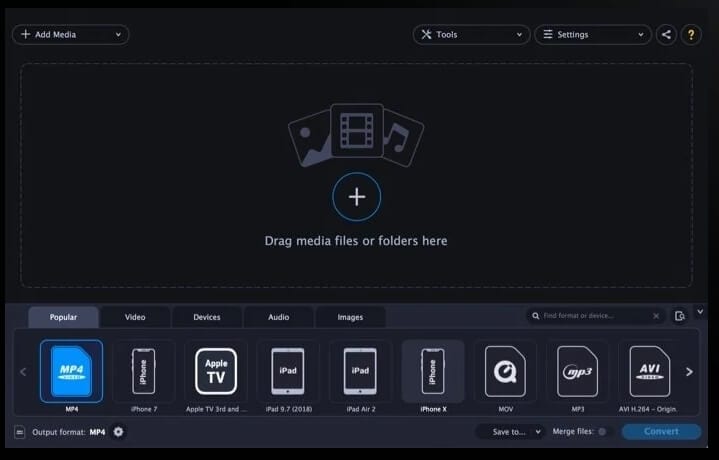
3. Pavtube Video Converter
Avec la prise en charge du système Windows, il s'agit d'un outil décent pour convertir des vidéos dans une gamme de formats vidéo et audio. Presque toutes les vidéos populaires, y compris SD, HD, de base, ainsi que le mode XAVC, sont prises en charge par le logiciel. En plus des formats, les fichiers peuvent également être convertis en logiciels d'édition et en outils de gravure tels que Windows Movie Maker, Adobe Premiere, Encode, Nero, Nero Lite, InfraRecorder et bien d'autres. La conversion est rapide et le processus est simple, avec également la prise en charge de plusieurs fonctionnalités d'édition.
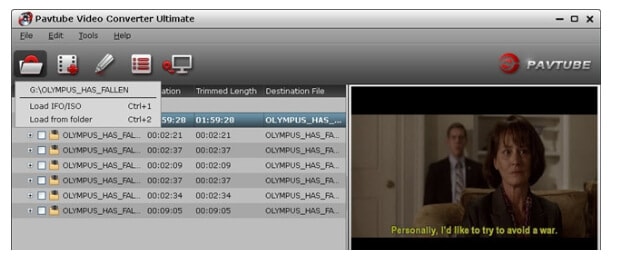
4. VideoSolo Video Converter Ultimate
Si vous recherchez un outil simple mais fonctionnel, VideoSolo est un excellent choix. Vos vidéos et fichiers audio peuvent être convertis dans presque tous les formats et appareils populaires car le logiciel prend en charge plus de 200 formats. Les préréglages pour les appareils et les programmes sont également pris en charge comme Instagram, iPhone, Tik Tok et autres. Vous pouvez découper, fusionner, recadrer, faire pivoter, ajouter des sous-titres et modifier vos fichiers à l'aide de l'éditeur. Avec une vitesse de conversion rapide, le logiciel prend également en charge des fonctionnalités supplémentaires telles que la compression vidéo, l'édition de métadonnées, la création de GIF, etc.
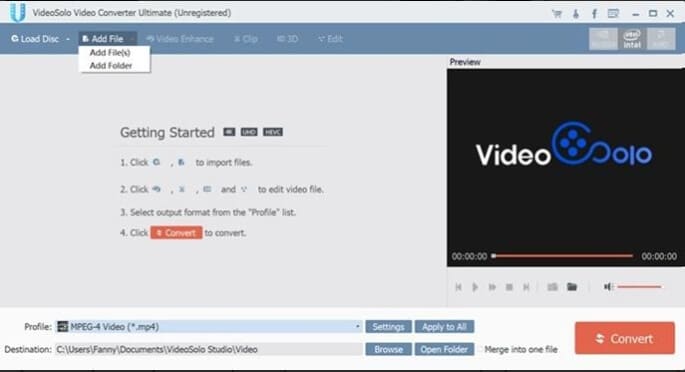
Partie 4. Convertisseur VideoProc contre Wondershare UniConverter
Le tableau ci-dessous compare Wondershare UniConverter et VideoProc sur différents paramètres pour vous aider à choisir celui qui correspond le mieux à vos besoins.
| Fonctionnalités/Logiciel | Wondershare UniConverter | VideoProc |
|---|---|---|
| Prise en charge de la conversion vidéo | Conversion vers plus de 1000 formats avec préréglage pour les appareils et les programmes | Tous les formats populaires, y compris les appareils |
| Outils d'édition | Prend en charge un éditeur intégré complet avec des fonctionnalités telles que le recadrage, le découpage, la coupe, les effets et autres | Prise en charge des principaux outils d'édition, y compris le recadrage, le découpage, la fusion et autres |
| Conversion d'image | Oui, prend en charge la conversion d'images entre PNG, JPG, BMP et TIFF | Aucune prise en charge de la conversion d'image |
| Téléchargement vidéo | Téléchargement de vidéos pris en charge à partir de plus de 10 000 sites | Prise en charge de plus de 1000 sites pour le téléchargement de vidéos |
| Qualité des résultats | Qualité sans perte | Vidéos de haute qualité |
Votre boîte à outils vidéo complète

Pierre Dubois
staff Éditeur